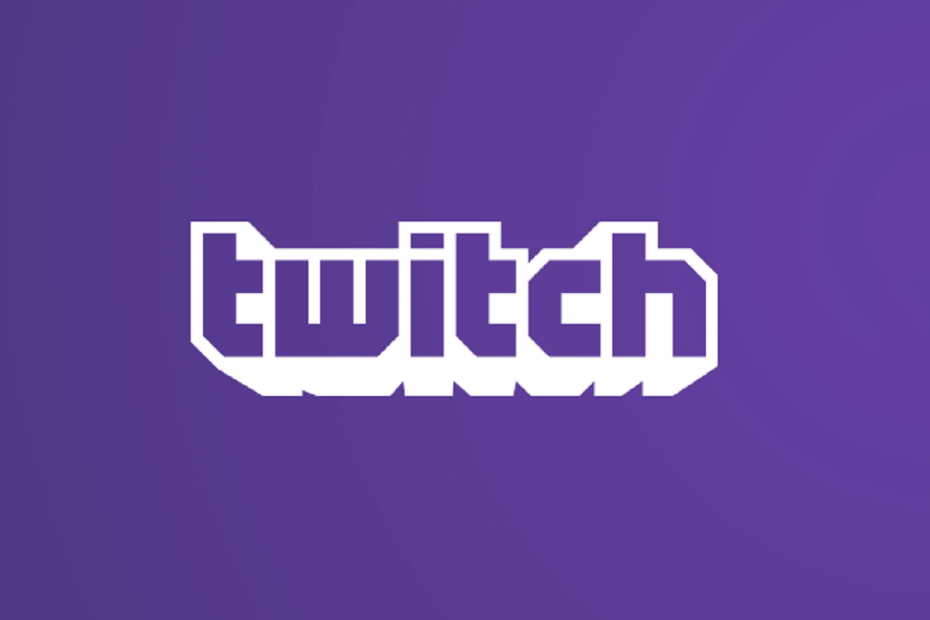
- Limitador de CPU, RAM y red con hot tab killer
- Integrado con Twitch, Discord, Instagram, Twitter y Messengers directamente
- Controles de sonido integrados y música personalizada
- Temas de color personalizados por Razer Chroma y forzar páginas oscuras
- VPN gratuito y bloqueador de anuncios
- Descarga Opera GX
Twitch es una de las plataformas de transmisión más populares para los jugadores. Las razones para esto son muchas. Es un confiable y fácil de usar herramienta incluso para los usuarios no muy experimentados.
Sin embargo, muchas personas informaron varios problemas con Twitch. El programa no se conecta a otras plataformas, como YouTube, Blizzard o Steam.
Un problema de conectividad en Twitch puede tener varias causas, y hoy te mostraremos qué hacer si Twitch no se conecta a YouTube, Blizzard o Steam.
Cómo solucionar problemas de conectividad en Twitch
Solucionar el error de conectividad de Twitch en YouTube
Realizar un análisis antivirus
Si encuentra un error de conectividad de Twitch en YouTube, su computadora puede estar infectada con malware.
Puede realizar un análisis antivirus. Se recomienda que utilice una buena herramienta antivirus. Da la casualidad de que tenemos las mejores opciones. Escoger uno de estos antivirus herramientas para limpiar su computadora.
Solucionar problemas de conexión de Twitch en Blizzard
1. Cerrar sesión y volver a iniciar sesión
Muchos usuarios que encontraron este problema en Blizzard encontraron una solución fácil. Cierre sesión y luego vuelva a iniciar sesión en su cuenta. Si este método no resolvió su problema, pruebe la siguiente solución.
2. Borrar el historial y la memoria caché del navegador
Si Twitch no se conecta a Blizzard, puede intentar borrar el caché de su navegador. En Google Chrome, siga los pasos a continuación para eliminar archivos basura.
- prensa Mayús + Ctrl + Suprimir en su teclado para abrir el Eliminar datos de navegación menú.
- Seleccione Todo el tiempo como rango de tiempo.
- Centrarse en eliminar Historial de navegación, Historial de descargas, Cookies y otros datos del sitio, y Imágenes y archivos almacenados en caché.
- Haga clic en el Borrar datos botón.
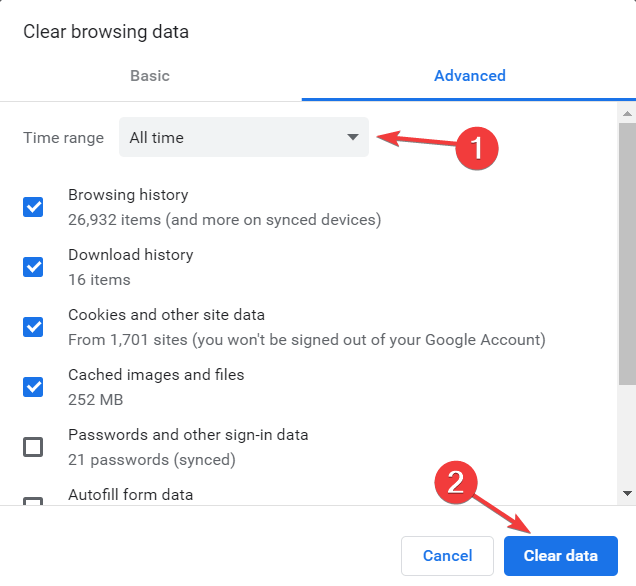
Arreglar Twitch que no se conecta a Steam
El problema de conectividad de Twitch con Steam podría resolverse de varias maneras.
1. Reinicie la página web
A veces, un simple reinicio de su página web puede resolver este problema. Si no es así, pruebe la siguiente solución.
2. Borrar caché del navegador
Borrar la memoria caché de su navegador podría resolver este problema. Siga los pasos mencionados anteriormente para borrar los datos de su navegador si está utilizando Google Chrome.
Conclusión
Como puede ver, puede resolver problemas de conectividad en poco tiempo con las soluciones más fáciles. Si estos métodos no funcionan, necesita una solución más técnica.
Además, no olvide probar y cambiar el navegador predeterminado a algo más estable y confiable. Nuestra recomendación es para UR Browser que brinda una experiencia de navegación rápida y experiencia de transmisión estable.
Descárguelo ahora y compruébelo usted mismo.
Puede ser un problema con tu conexión de red que no te permite conectar Twitch a YouTue, Blizzard o Steam.
Para este tipo de problemas, te respaldamos esta guía para solucionar problemas de conexión de red rápidamente.
ARTÍCULOS RELACIONADOS QUE DEBE VERIFICAR:
- Así es como arreglamos el error 3000 del navegador Twitch para siempre
- Qué hacer si el chat de Twitch no se carga
- Cómo solucionar problemas de almacenamiento en búfer de Twitch
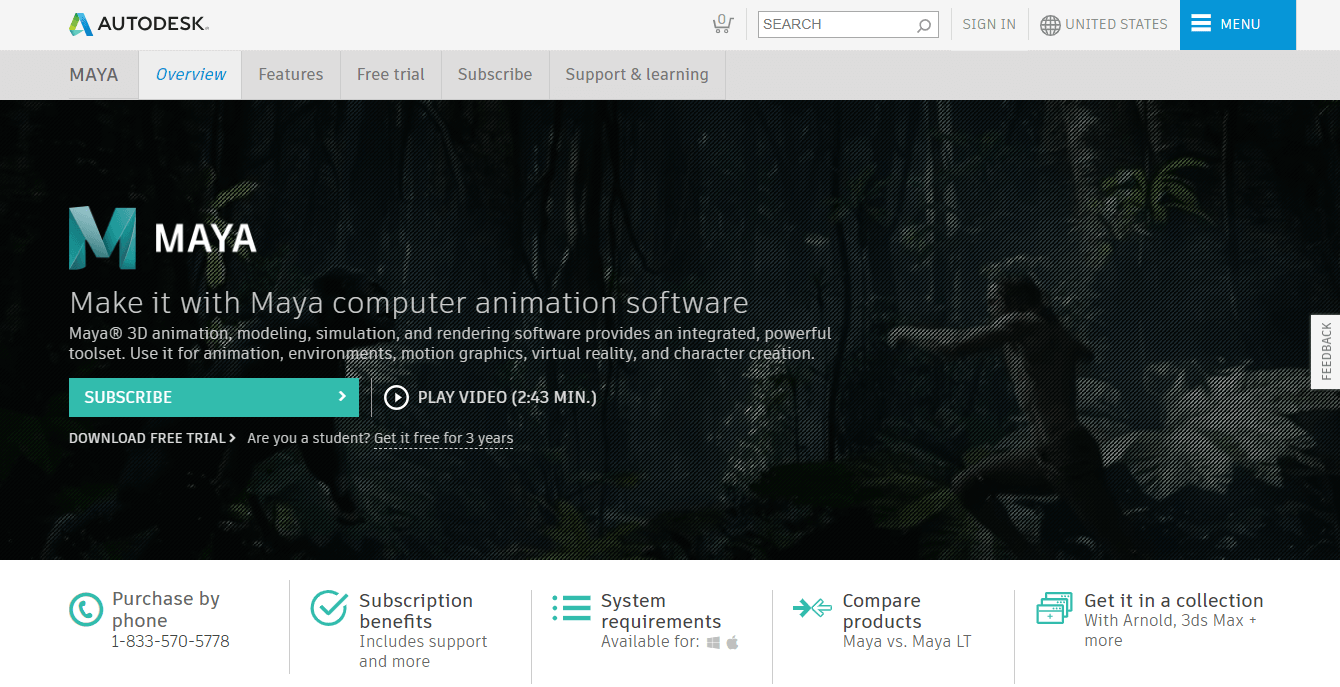
![Twitch no se conecta a YouTube / Blizzard / Steam [FIX]](/f/d24c05f989c992129f34ff06a9461221.png?width=300&height=460)
